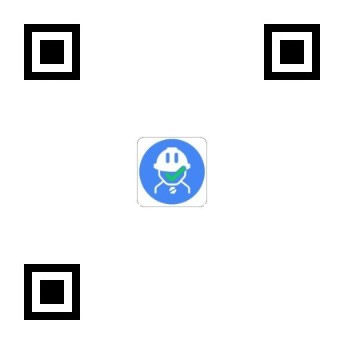CADƽ��D�Еr(sh��)��(hu��)��(hu��)�ܶ�F(xi��n)��(sh��)�еĈD�Σ���ô���֪��cadƽ��D������ô��(hu��)��?������С�������ķ�����ϣ���ܽo��ҽ���������
����cadƽ��D���ݵĮ�(hu��)����
�������_(k��i)���������(zh��)��ֱ��(xi��n)����l��������(hu��)��һ��(g��)ֱ�����Σ����D


�����������x����ֱ��(xi��n)���������(zh��)�д������br�����x����Ҫ���ĵ�һ��(g��)�c(di��n)������͵ڶ���(g��)�c(di��n)(���h���c(di��n)ֱ�ӵľ��x�M��С)��(ע�⣺�������ָ����ij�c(di��n)���_(k��i)�������Ͱ�F���ո�_��������ָ����Ҫ���ĵ�һ�c(di��n)�������ָ���ڶ��c(di��n)����)�����������D��




����������(zh��)��ֱ��(xi��n)����l����ڴ���һ�ˮ�(hu��)һ�l��(xi��n)�Ρ����˱��C��һ�˵ľ�(xi��n)�κ�ԭ����(hu��)�ľ�(xi��n)�ε��L(zh��ng)�����ʹ�Ï�(f��)������co �����x��(hu��)����x������ո�_�J(r��n)�����������{(l��n)��Ҫ���x�����c(di��n)�����@��Ҫע���x����(xi��n)�ε��ϲ����c(di��n)������c(di��n)�����Ȼ���x�����₀(g��)���c(di��n)���������D��ʾ����������(bi��o)�Ƅ�(d��ng)�����₀(g��)���c(di��n)�������(bi��o)����_�J(r��n)���������ˏ�(f��)��ճ�N�����






����������ϲ���֮�������(zh��)��ֱ��(xi��n)�������������ɂ�(g��)��(xi��n)�ε����¶��c(di��n)�B������(l��i)����(zh��)�зֶ�����div������������߅��ֱ��(xi��n)�M(j��n)�зֶ���������Ҫ��10����������tݔ��10������͌�(du��)ԓֱ��(xi��n)�ֶγɹ��������˱����ҵ��ֶε��c(di��n)��������_(k��i)��(du��)������������������(bi��o)�Ƅ�(d��ng)����߅��(xi��n)���������㌢�����ֶ��c(di��n)����





�����ҵ��ֶ��c(di��n)֮������������Έ�(zh��)��ֱ��(xi��n)���������(hu��)������(y��ng)��(g��)��(sh��)��С��(xi��n)�Ρ�(���˱����韩����������֪����߅��(xi��n)�ε��L(zh��ng)������������ʹ��ƫ������o,���ӿ�ݵĮ�(hu��)��С��(xi��n)��)

����ʹ����������ex�������ʾ�x��(du��)�����(bi��o)���x�������߅�ľ�(xi��n)�κ���߅�ѽ�(j��ng)��(hu��)�õ��۬F(xi��n)��(xi��n)���������ո�_�������������v���F(xi��n)���xһ������Ĭ�J(r��n)����Ҫݔ���κ���ĸ���������(bi��o)�ʬF(xi��n)�������Π�����(bi��o)���x������ǰ�残(hu��)��С��(xi��n)�����������_(k��i)���(bi��o)���I������������������




�������ǰ�沽�E�������ѽ�(j��ng)�ɹ���һ��������(zh��)��ֱ��(xi��n)����l���x���������g��һ�c(di��n)������(hu��)��ֱ��(xi��n)������ݔ��pl�����������ʾָ�����c(di��n)����x���㮋(hu��)���ֱ��(xi��n)���ϲ����c(di��n)��������������ʾ(ָ����һ��(g��)�c(di��n)�� [�A��(A)/�댒(H)/�L(zh��ng)��(L)/�ŗ�(U)/����(W)]: )ݔ��w�������(ָ�����c(di��n)���� <49.3600>: 0)���������c(di��n)����ݔ��0.����CAD��ʾҪ��ݔ����c(di��n)��������ݔ����Ҫ�Ĕ�(sh��)ֵ���������@��ݔ��20.�������������˼��^���L���������

�������ݴ��µ��L�ƽ̵̳��˽Y(ji��)��

——————————————————————————————————————————————————————————————————————————————————————
���P(gu��n)���]��
CAD��������A(ch��)�W(xu��)��(hu��)��(hu��)�D��CAD�L�Dҕ�l�̳�
CAD����A(ch��)�̌W(xu��)��CAD�������T(m��n)�̳�
��ǧ�NCAD���D�����d��ʹ���f(shu��)��
һλ����CAD�L�D�T��(hu��)�D�Ľ�(j��ng)�(y��n)����
CAD�A�c(di��n)��ʲô����������